第八章表单设计
- 格式:ppt
- 大小:699.50 KB
- 文档页数:39
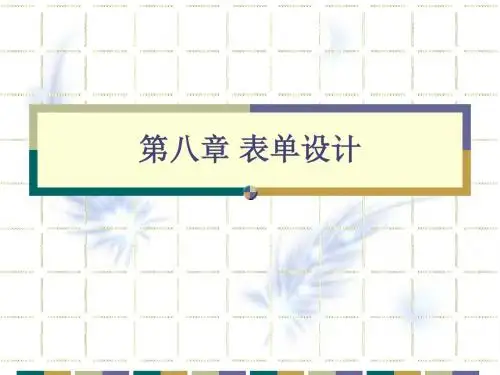
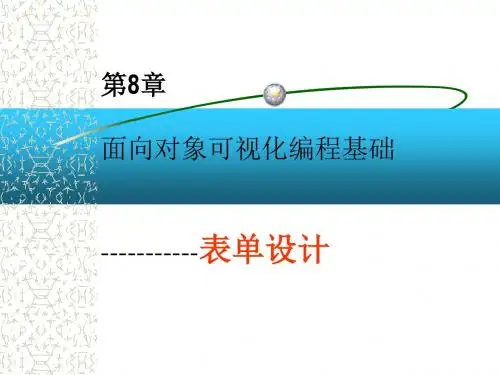
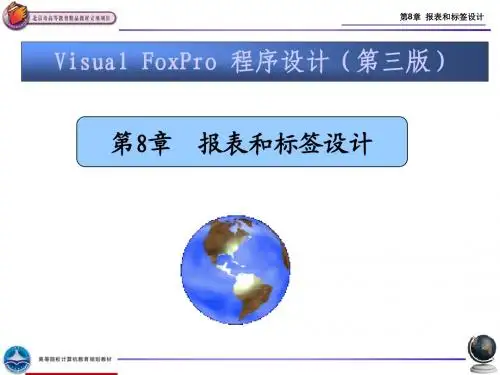


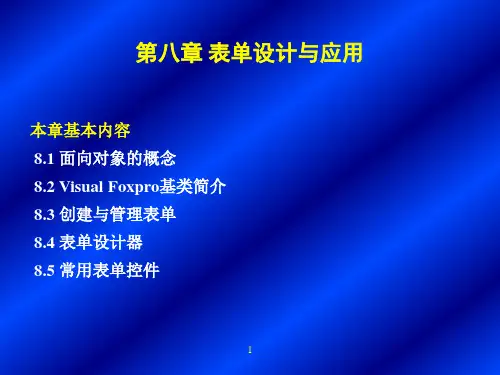

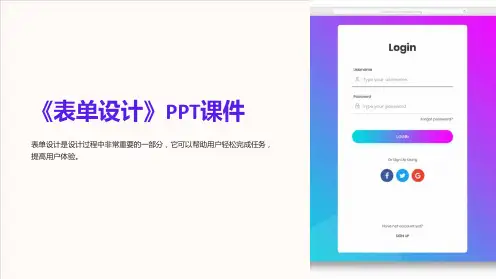
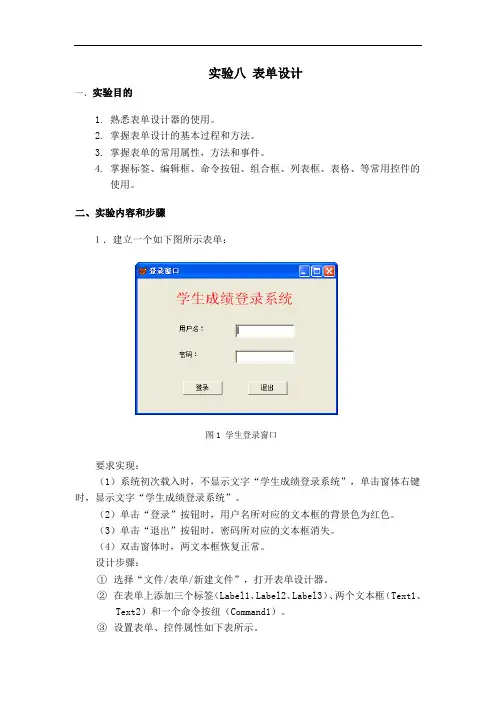
实验八表单设计一、实验目的1.熟悉表单设计器的使用。
2.掌握表单设计的基本过程和方法。
3.掌握表单的常用属性,方法和事件。
4.掌握标签、编辑框、命令按钮、组合框、列表框、表格、等常用控件的使用。
二、实验内容和步骤1.建立一个如下图所示表单:图1 学生登录窗口要求实现:(1)系统初次载入时,不显示文字“学生成绩登录系统”,单击窗体右键时,显示文字“学生成绩登录系统”。
(2)单击“登录”按钮时,用户名所对应的文本框的背景色为红色。
(3)单击“退出”按钮时,密码所对应的文本框消失。
(4)双击窗体时,两文本框恢复正常。
设计步骤:①选择“文件/表单/新建文件”,打开表单设计器。
②在表单上添加三个标签(Label1、Label2、Label3)、两个文本框(Text1、Text2)和一个命令按纽(Command1)。
③设置表单、控件属性如下表所示。
表1 属性设置④编写相应事件过程代码。
●表单Form1的Init事件过程代码:bel1.visible=.F.●表单Form1的Rightclick事件过程代码:bel1.visible=.T.●命令按钮Command1的Click事件过程代码:Thisform.text1.backcolor=RGB(255,0,0)●命令按钮Command2的Click事件过程代码:Thisform.Text2.visible=.F.●表单Form1的dblclick事件过程代码:Thisform.text1.backcolor=rgb(255,255,255)Thisform.text2.visible=.T.⑤保存表单,命名为“表单01”。
⑥运行该表单,验证是否达到要求。
2.设计一个登录表单,当用户输入用户名和口令并按确认键后,检验其输入是否正确,若正确(假定用户名为“USER”,口令为“123”),就显示“欢迎使用”字样并关闭表单;若不正确,显示“用户名或口令不对,请重输…”字样(要求口令输入时显示星号*),连续三次都输入不正确,显示“输入次数超过三次,你无权使用本系统”。
